Iki Nithindevas
Spustelėjamų nuorodų ir priedo pridėjimas prie „Windows 10 Mail“ programos: - Tarkime, kad naršydami internete radote įdomų straipsnį ir norite, kad jūsų draugas perskaitytų tą patį. Jei esate „Windows 10“ vartotojas ir naudojate numatytąją „Mail“ programą, o pirmiau minėto straipsnio nuorodos adresą ketinate išsiųsti savo draugui, tokiu atveju galite susidurti su kai kuriomis problemomis. Vien tik įklijavus adresą laiško tekste neveiktų, jei laukiatės spustelėjamos nuorodos savo laiške. Čia nukopijuota nuoroda bus rodoma kaip įprastas tekstas. Taigi, imtuvas negali tiesiogiai spausti nuorodos, kurią bendrinote su juo. Skaitykite toliau, kad sužinotumėte, kaip padaryti nuorodą spustelėjamą „Windows 10 Mail“ programoje.
- Paleiskite „Mail“ programą spustelėdami plytelę meniu Pradėti arba įvesdami Paštas paieškos laukelyje.
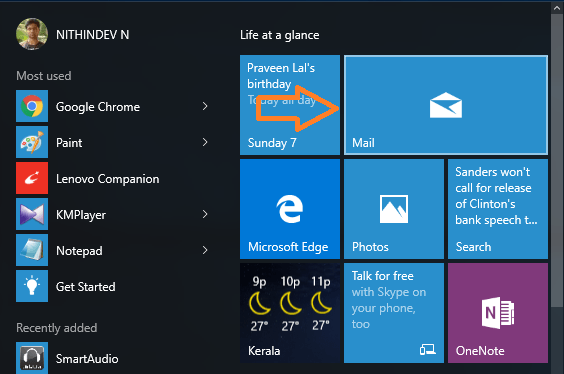
- Spustelėkite Naujas paštas piktogramą kairiajame meniu.

- Dešinėje „Mail“ programos dalyje atsidarys rašymo sritis su trim skirtukais viršuje, kiekvienas turi savo funkcijas.
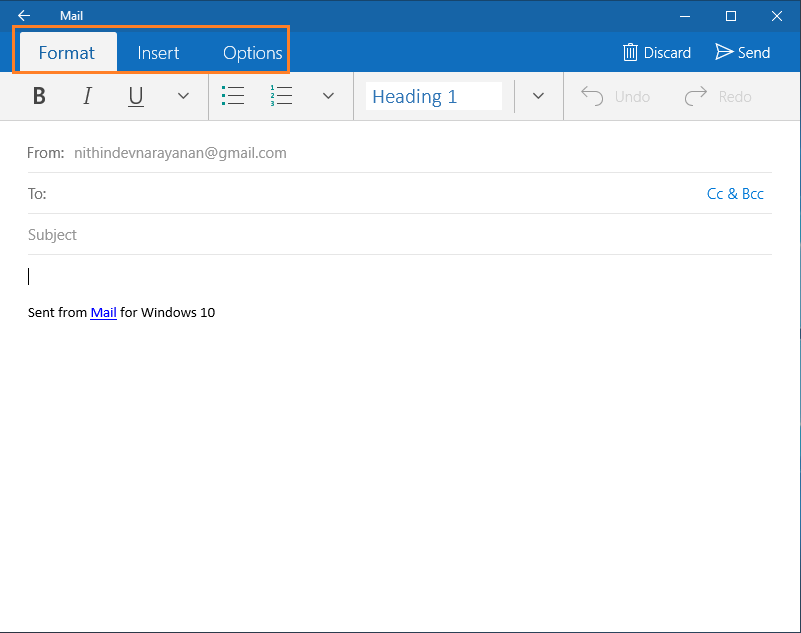
- Spustelėkite Įdėti skirtuką.

- Dabar keturi antriniai skirtukai bus pastebimi tik su Pridėkite antrinis skirtukas paryškintas. Kitus tris antrinius skirtukus galima paryškinti palietus laiško turinį.

- Palietę laiško turinį dabar matote, kad trys antriniai skirtukai taip pat Nuoroda antrinis skirtukas yra paryškinti.

- Dabar spustelėkite Nuoroda antrinis skirtukas. Bus atidarytas nedidelis iššokantis langas su dviem teksto laukais. Vienas laukas pažymėtas kaip Rodomas tekstas o kitas pažymėtas kaip Adresas.
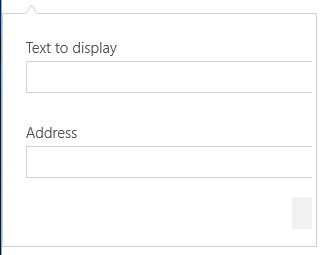
- Pirmajame teksto lauke įveskite tekstą, kurį norite rodyti spustelėjamoje nuorodoje. Pavyzdžiui- Ištrinkite vykdymo komandų istoriją sistemoje „Windows 10“
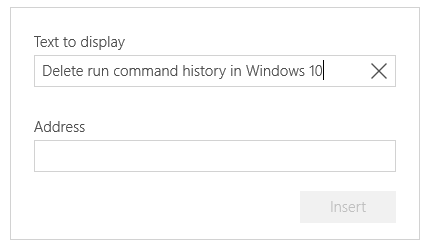
- Dabar antrame teksto lauke įveskite puslapio nuorodos adresą. Pavyzdžiui- https://thegeekpage.com/delete-run-command-history-windows-10/
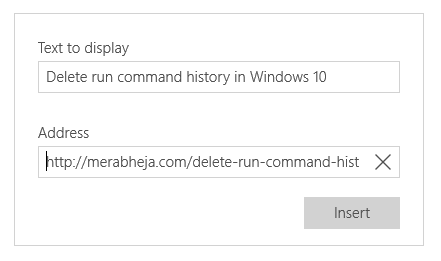
- Dabar spustelėkite Įdėti mygtuką norėdami įterpti nuorodą į savo el. paštą.
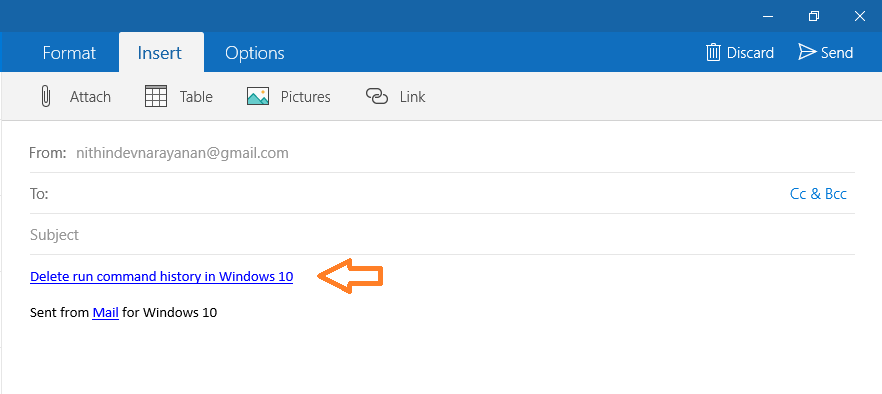
- Dabar, jei nenorite žymėti nuorodos adreso jokiu tekstu, įklijuokite pačią nuorodą į Rodomas tekstas srityje.
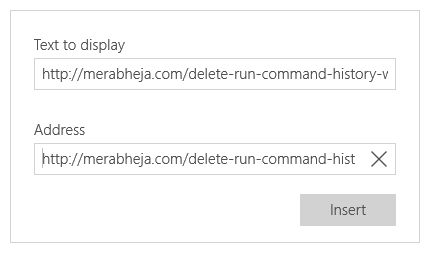
- Dabar jūsų laiško tekste bus rodomas spustelėjamas URL.
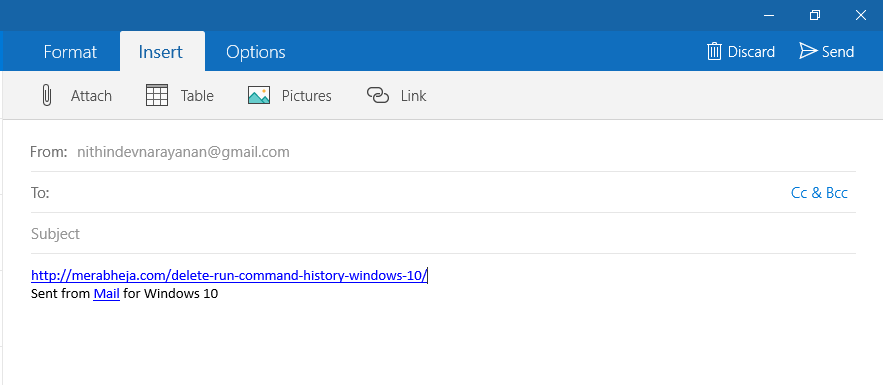
Dabar galite nusiųsti laišką su spustelėjama nuoroda numatytam gavėjui.


